
この記事の目次
WordPress目次の自動作成プラグイン【Table of Contents Plus】が便利
「ブログに目次を表示する設定にするのにいちいち設定するのはめんどくさい。。」
「目次を設定したいけれどどうやっていいかわからないよ。」
「見やすい目次を簡単に表示させたいな。。」
今回はそんな方のために WordPress のプラグイン Table of Contents Plusを
ご紹介します。
Table of Contents Plusでできること
目次を自動で作ってくれる
新しい記事を書くたびに毎回目次を設定するのは大変ですよね。
Table of Contents Plusなら見出しと連動して自動的に目次を作成してくれます。
また過去の記事でも自動的に目次を追加してくれます。
目次の表示非表示が設定できる
目次を表示させる記事と表示させない記事を自由に設定できます。
デザインを選べる
デザインの種類もいくつか用意されているので自分のブログに合うようなデザインを
選択することができます。
サイトマップを作成することができる
Table of Contents Plusではサイトマップを簡単に作成することができる機能が付いています。
サイトマップについてわからない方はこちらの記事が参考になります。⇓
サイトマップって何?SEO効果から作成方法まで徹底解説
Table of Contents Plusのメリット
ユーザーに記事の内容をすぐにわかってもらえる
見やすい目次があるとユーザーは瞬間的にその記事に何が書いてあるかがわかります。
実際に記事を読まないと内容がわからない記事よりもユーザーにとって
親切ではないでしょうか。
Googleは「ユーザーファースト 」という考えを一貫して持っています。

ユーザーが他のページへ行ってしまうのを避けられる
ユーザーの多くが瞬間的に読むか読まないかを決めています。
その時点で内容がはっきり分からないとすぐに離脱してしまう可能性があります。
見やすい目次はユーザーの離脱を防いでくれます。

Table of Contents Plusのインストール方法
1.WordPress の管理画面「プラグイン」から新規追加を選びます。
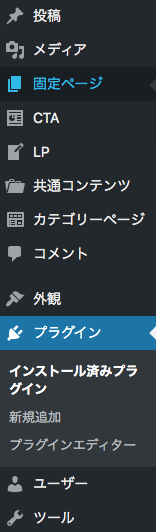
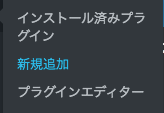
2.Table of Contents Plusと入力して検索します。

3.表示されたプラグインの中からTable of Contents Plusを選んでインストールします。
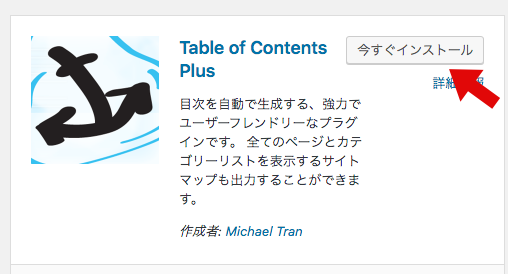
4.インストールが終了したら有効化をクリックします。
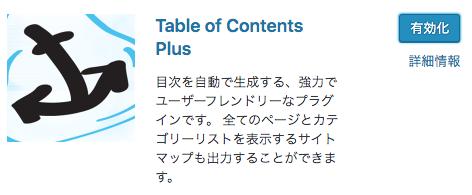
Table of Contents Plusの設定方法
WordPress の管理画面から設定→TOC+をクリックする
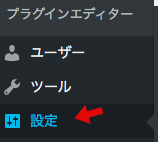
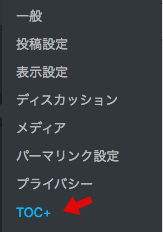
Table of Contents Plusの基本設定
・目次を表示する基本の設定をします。
1.位置・表示条件・以下のコンテンツタイプの自動挿入を設定
・位置:通常「最初の見出しの前」なのでデフォルトままでOKです。
・表示条件:自由に設定できますが、通常3〜4でいいと思います。
・以下のコンテンツタイプを自動挿入:チェック項目は数多く出てきますが、最初は「post(投稿ページ)」「page(固定ページ)」に
チェックを入れておけば良いと思います。
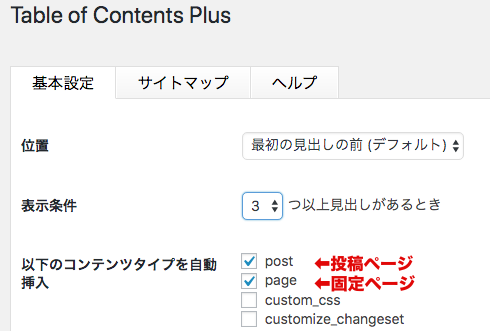
2.見出しテキスト・階層表示・番号振りを設定
・「見出しテキスト」には自由にタイトルを設定できます。
・「階層表示」、「番号振り」にチェックを入れると、よりわかりやすい目次になります。
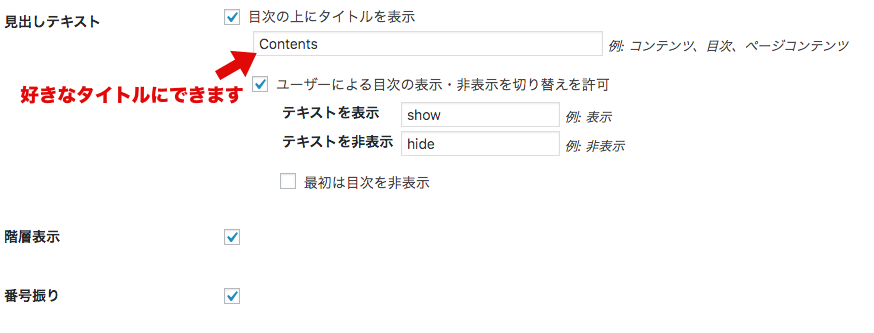


3.外観を設定
・「外観」でデザインを選びます。

慣れてきたらいろいろと設定を変えてカスタマイズすることが出来ます。
とても便利です。
設定の手間もあまりかからないのでインストールして使用してみることをオススメします。














